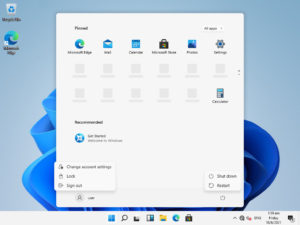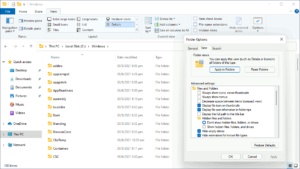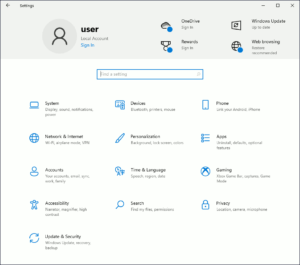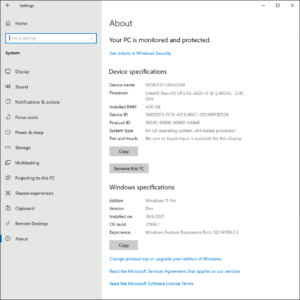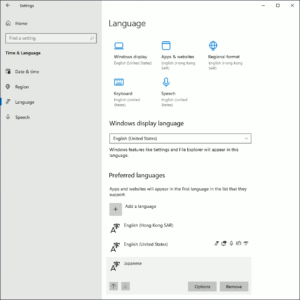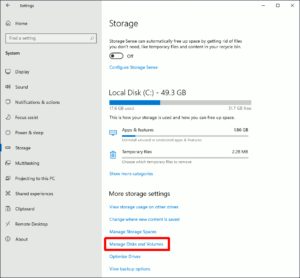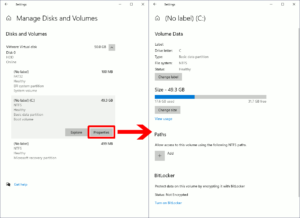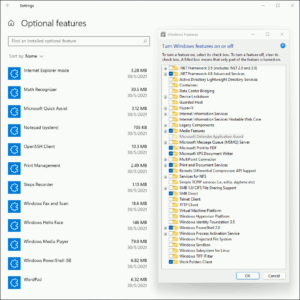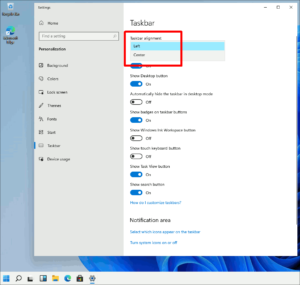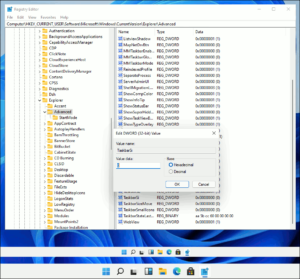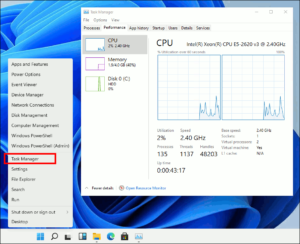Windows 11の雑感
タスクバーアイコンが中央に集まり、Windowsメニューも真ん中から開きます。メニュー下部の左側はユーザに関する操作、右側は電源操作。
エクスプローラは最近のOfficeぽい色合いのアイコンになりました。フォルダオプションも健在なのですが、ファイルを一覧表示させた際の行間がかなり大きく確保されているので、ファイル数が多いとスクロールが増えそう。
少しリッチな歯車アイコンの設定画面は、従来と変わりないように見えます。システム情報ではWindows 11であることが明示されていました。
言語設定で日本語を選ぶことが可能ですが、システム表示に適用するための言語パックのインストールに、ネット接続が必須なので、不完全なまま続けます。
ストレージの設定では、ディスクの管理がこの新しいUIに追加されていました。Cドライブを例に辿ってゆくと、パーティションサイズの変更までは出来そうです。
Windows 機能の追加のラインナップも特に目新しい項目は無さそうです。
タスクバーアイコンのアラインメント
Windows 11で特徴的なのがタスクバーアイコンの中央寄せですが、タスクバー設定の一番上にアラインメントの設定項目が増えていて、ここで従来通りの左寄せにも戻せます。
タスクバーアイコンを小さくするには
タスクバー設定の中に小さいアイコンに変更する項目が有りませんでした。調べてみると、少なくともこの流出版ではGUIベースの設定項目は無く、レジストリキーを追加するしか無さそうです。
|
1 |
HKEY_CURRENT_USER\Software\Microsoft\Windows\CurrentVersion\Explorer\Advanced\ |
レジストリエディタを開き、上記のパスに次の要領で新規DWORDを作成します。
- Name : TaskbarSi
- Value : 0
タスクマネージャの開き方
そして従来、タスクバーの任意の場所を右クリックすればよかったタスクマネージャは、Windowsアイコン右クリックから呼び出す仕様に変わりました。もうタスクバーを右クリックしてもほぼ何の役にも立ちません。
日頃、Windowsをほとんど使わず、仕事上誰かのトラブルシューティングに触る程度なせいか、今回のWindows 11っぽい流出版は、実質11と言うよりは10.5程度な印象を受けました(それとも、ぽしゃった10X!?)。今後、サーバOSのUIはどうなってゆくのか、そちらが気掛かりです。